So verwenden Sie Instagram: Ein Leitfaden für Anfänger
Veröffentlicht: 2022-01-18In den letzten Jahren ist Instagram exponentiell gewachsen – von einer Million Nutzern zu Beginn auf über eine Milliarde im Jahr 2022.
Wenn Sie an einem Instagram-Konto interessiert sind oder gerade eines erstellt haben, aber nicht sicher sind, wie Sie es verwenden sollen, haben Sie Glück. Hier werden wir alle Grundlagen behandeln, damit Sie erfahren, warum Instagram heute die Top-Social-Media-Plattform für Engagement ist.

Es ist schwer, sich an eine Zeit vor Instagram zu erinnern. Früher war „Mach es für das Gramm“ ein geläufiges Sprichwort, was im Wesentlichen bedeutete: „Mach etwas, damit wir ein Foto machen und es auf Instagram posten können.“
Seitdem hat Instagram einen größeren und stärkeren Schwerpunkt auf Videos gelegt. Sie hören also nicht mehr den Satz „Mach es für das Gramm“. Ich wette aber, dass bald eine zweite Version des Satzes folgen wird. (Vielleicht „Do it for reel?“)
Wenn Sie nicht zu den einer Milliarde Nutzern auf Instagram gehören, sollten Sie es sich vielleicht noch einmal überlegen. Die App ist eine großartige Gelegenheit, mit Top-Marken in Kontakt zu treten und ein Teil des Lebens von Freunden zu bleiben. Wenn ich sehen möchte, wie es meinen College-Freunden geht, checke ich nicht Facebook, sondern Instagram. Außerdem können Sie Ihren Lieblingsstars oder Politikern folgen, um unverfälschte Fotos ihres Alltags zu sehen.
Darüber hinaus ist es eine phänomenale Plattform, um zu untersuchen, was andere Marken tun – zum Beispiel nutzt Nike die Funktion Instagram Stories, um inspirierende Geschichten von Sportlern zu fördern, die Sie sonst nirgendwo finden werden.
Wenn Sie bereit sind, sich bei Instagram anzumelden, führen Sie die folgenden Schritte aus:
- Rufen Sie die Instagram-Website auf Ihrem Desktop auf oder laden Sie die Instagram-App aus dem App Store (iPhone) oder Google Play Store (Android) herunter.
- Wenn Sie sich auf dem Desktop befinden, klicken Sie auf „Mit Facebook anmelden“ oder füllen Sie das Formular mit Ihrer Handynummer oder E-Mail-Adresse, Ihrem Namen, Benutzernamen und Passwort aus. Klicken Sie dann auf „Anmelden“.
- Klicken Sie unter Android auf „Mit E-Mail oder Telefonnummer anmelden“.
- Wählen Sie auf dem iPhone „Anmelden“.
- Geben Sie Ihre E-Mail-Adresse oder Telefonnummer ein und klicken Sie dann auf „Weiter“. Alternativ können Sie sich mit Ihrem Facebook-Konto anmelden.
- Nachdem Sie Ihren Benutzernamen und Ihr Passwort eingegeben haben, werden Sie aufgefordert, Ihre Profilinformationen einzugeben. Tippen Sie dann auf „Fertig“.
- Wenn Sie sich bei Facebook registrieren, müssen Sie sich bei Ihrem Facebook-Konto anmelden, wenn Sie derzeit nicht angemeldet sind.
Wie funktionieren Instagram-Benachrichtigungen?
Wenn Ihr Konto erstellt ist, sollten Sie Ihre Benachrichtigungen anpassen, damit Sie nur die gewünschten Informationen erhalten. Sie können sich beispielsweise dafür entscheiden, Benachrichtigungen zu erhalten, wenn Sie von allen Likes erhalten – alternativ können Sie sich aber auch dafür entscheiden, nur Benachrichtigungen zu erhalten, wenn Sie von jemandem, dem Sie folgen, ein Like erhalten. Oder Sie können Benachrichtigungen für Likes ganz deaktivieren.
Sie können die Benachrichtigungen für die folgenden Kategorien auf „Aus“, „Von Personen, denen ich folge“ oder „Von allen“ einstellen: Kommentare, „Gefällt mir“-Kommentare, „Gefällt mir“-Angaben und Kommentare zu Fotos von Ihnen, Follower-Anfragen, Akzeptierte Follow-Anfragen, Freunde auf Instagram , Instagram Direct, Fotos von dir, Erinnerungen, erste Posts und Geschichten, Produktankündigungen, Aufrufzahlen, Supportanfragen, Live-Videos, Erwähnungen in Bio, IGTV-Video-Updates und Video-Chats.
Wenn Sie von dieser Liste überwältigt sind, verstehe ich es – ich bin es auch. Wenn Sie sich nicht sicher sind, welche Benachrichtigungen Sie erhalten möchten, können Sie mit Ihren Benachrichtigungen auf „Von allen“ beginnen, und wenn Sie bestimmte Benachrichtigungen stören, können Sie sie später deaktivieren.
Gehen Sie folgendermaßen vor, um anzupassen, welche Benachrichtigungen Sie erhalten:
1. Öffnen Sie die Instagram-App auf Ihrem Telefon.
Öffnen Sie zunächst die Instagram-App auf Ihrem Mobilgerät. Sie können auch auf Instagram auf dem Desktop zugreifen, wenn Sie dies bevorzugen. Gehen Sie dann zu Ihrem Profil, indem Sie unten rechts auf das Bild Ihres Profilbilds klicken.

2. Greifen Sie auf „Einstellungen“ zu.
Nachdem Sie Ihr Profil erreicht haben, klicken Sie auf das Hamburger-Menü in der oberen rechten Ecke.
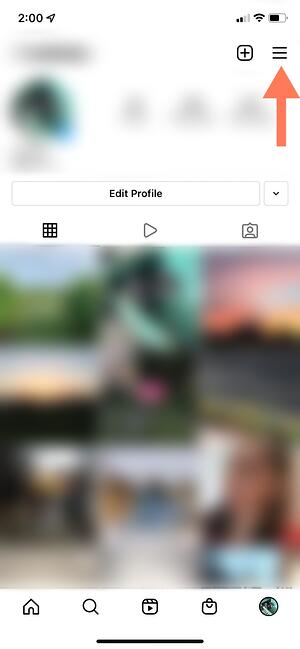
Ein Popup-Menü wird angezeigt. Tippen Sie auf „Einstellungen“.
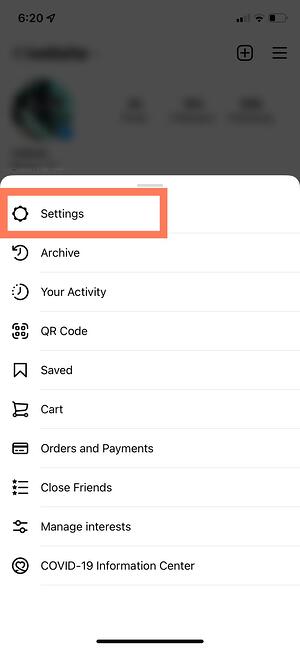
3. Tippen Sie auf „Benachrichtigungen“.
Klicken Sie auf dem nächsten Bildschirm auf „Benachrichtigungen“.
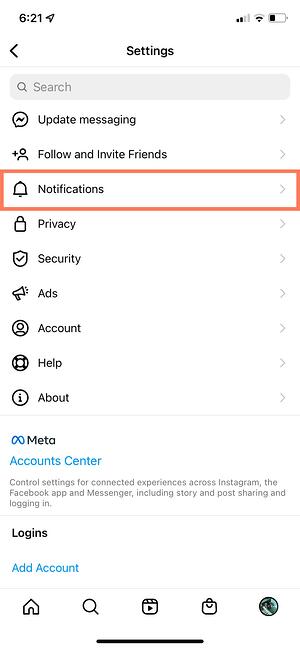
Dort können Sie die Benachrichtigungseinstellungen je nach Kategorie ändern. Zu diesen Kategorien gehören:
- Beiträge, Geschichten und Kommentare
- Folgen und Follower
- Direktnachrichten und Anrufe
- Live und Video
- Spendenaktionen
- Von Instagram
- E-Mail und SMS
- Das Einkaufen
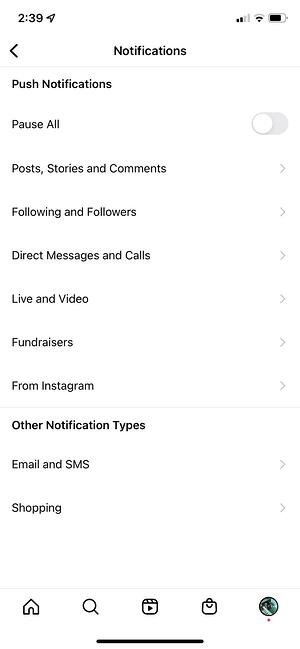
Sie haben auch die Möglichkeit, alle Benachrichtigungen anzuhalten, indem Sie die Option Alle anhalten oben umschalten.
4. Haken Sie die Benachrichtigungen ab, die Sie erhalten möchten.
Greifen Sie auf jede Kategorie einzeln zu und wählen Sie die Benachrichtigungen aus, die Sie erhalten möchten. Hier sind die Optionen zum Beispiel für „Beiträge, Geschichten und Kommentare“:
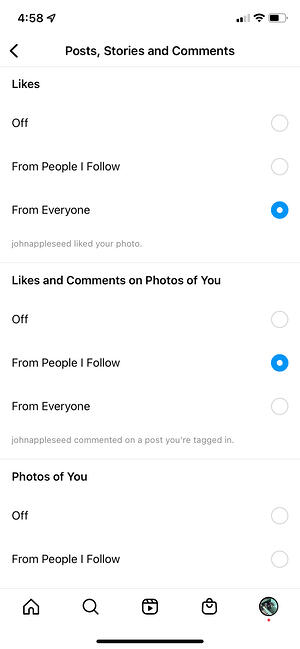
Die Optionen variieren je nach Kategorie.
Und das ist es! Lassen Sie uns als Nächstes untersuchen, wie Sie Ihre anderen Social-Media-Konten mit Ihrem Instagram verbinden. Wenn Sie also ein Bild auf Instagram posten, können Sie es auch mit Ihren anderen Online-Zielgruppen teilen.
Kannst du dich mit Instagram mit anderen sozialen Konten verbinden?
Ja, Sie können Instagram mit Twitter, Tumblr und Facebook verbinden, aber das geschieht nicht mehr wie früher über die Einstellungen.
Jetzt tun Sie dies pro Post .
Wenn Sie einen Beitrag auf anderen Plattformen teilen möchten, navigieren Sie zu dem eigentlichen Beitrag, den Sie auf Facebook, Tumblr und Twitter veröffentlichen möchten, und teilen Sie ihn dann manuell auf diese Weise.
Hier ist wie:
1. Öffnen Sie die Instagram-App.
2. Navigieren Sie zu Ihrem Profil.
3. Tippen Sie auf den Beitrag, den Sie crossposten möchten.
4. Klicken Sie auf die drei Punkte in der oberen rechten Ecke des Beitrags.
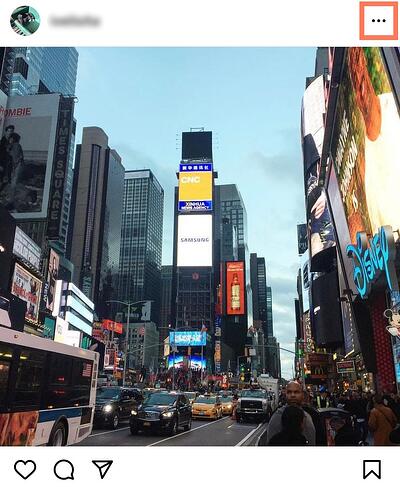
5. Klicken Sie im Popup-Menü auf „Teilen“.
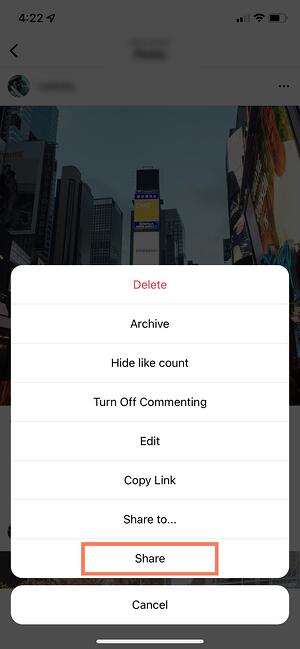 Hinweis : Klicken Sie nicht auf „Teilen an“, was Ihnen eine Option für AirDrop oder das Teilen des Beitrags mit Ihren Kontakten bietet.
Hinweis : Klicken Sie nicht auf „Teilen an“, was Ihnen eine Option für AirDrop oder das Teilen des Beitrags mit Ihren Kontakten bietet.
6. Schalten Sie die Konten um, mit denen Sie den Beitrag teilen möchten. Wenn Sie noch nicht angemeldet sind, müssen Sie dies direkt in der Instagram-App tun.
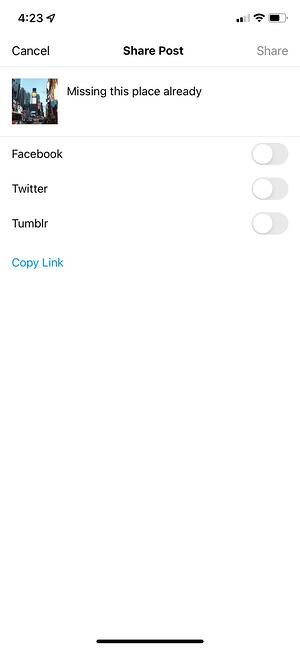
Sobald Sie Ihre Konten für einen Beitrag verbunden haben, können Sie die Freigabeoptionen für alle neuen Beiträge umschalten, ohne sich erneut anmelden zu müssen.
Wenn Sie Instagram mit Facebook verbinden, können Sie Ihre Stories über beide Konten hinweg teilen. Wir sprechen weiter unten darüber, wie man das macht.
So verbinden Sie Instagram mit Facebook
Da Instagram und Facebook demselben Unternehmen, Meta, gehören, können Sie die beiden Konten für ein nahtloseres Erlebnis verbinden. Durch das Verbinden Ihrer Instagram- und Facebook-Konten können Sie:
- Teilen Sie Geschichten über Instagram und Facebook
- Melden Sie sich mit Facebook bei Instagram an
- Synchronisieren Sie Ihren Profilnamen und Ihr Bild in beiden Profilen
- Nutze Facebook Pay auf beiden Plattformen
- Greifen Sie auf Ihre Einkaufsaktivitäten auf beiden Konten zu
Wenn Sie ein häufiger Facebook-Nutzer sind, wird dringend empfohlen, Ihr Konto mit Ihrem neuen Instagram-Profil zu verbinden. Hier ist wie:
1. Öffnen Sie Ihre Instagram-App.
2. Klicken Sie unten rechts auf Ihr Profilbild.
3. Klicken Sie oben rechts auf das Hamburger-Menü.
4. Tippen Sie auf „Einstellungen“.
5. Tippen Sie unter dem Meta-Logo auf „Accounts Center“.
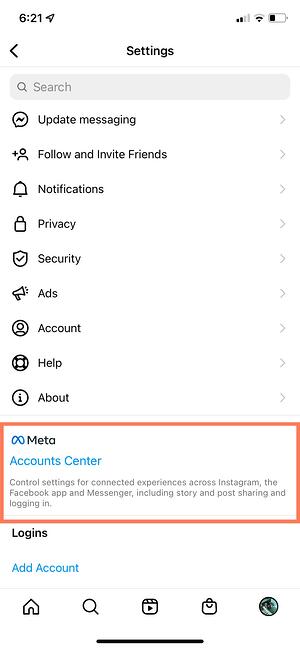
6. Tippen Sie auf „Kontocenter einrichten“.
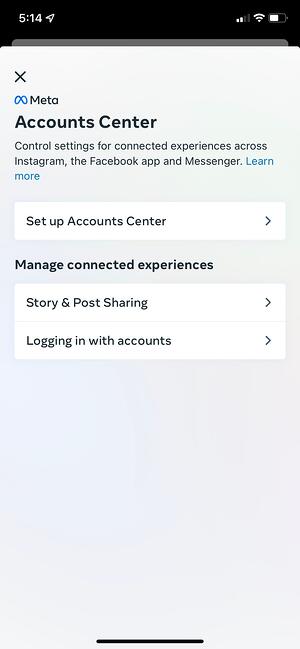
7. Folgen Sie den Anweisungen, um sich bei Facebook anzumelden.
Fertig! Ihre beiden Konten sind jetzt verbunden. So sieht es aus, wenn Sie fertig sind:
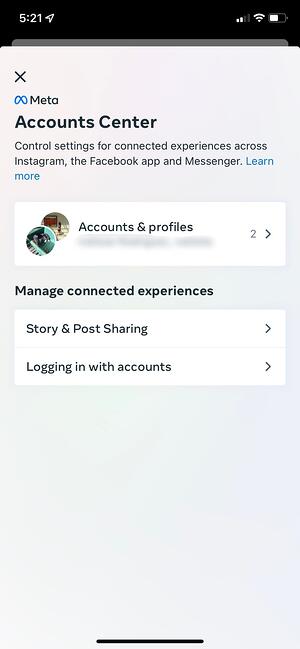
Im nächsten Abschnitt zeige ich Ihnen, wann ein verknüpftes Konto nützlich ist.

Bild hochladen, bearbeiten und posten
Nun zum wichtigsten Teil von Instagram – wie man ein Bild hochlädt und postet.
Instagram ist eine rein visuelle Plattform. Im Gegensatz zu Facebook, das sowohl auf Text als auch auf Bilder angewiesen ist, oder Twitter, das nur auf Text angewiesen ist, besteht der einzige Zweck von Instagram darin, Benutzern zu ermöglichen, Bilder oder Videos mit ihrem Publikum zu teilen.
Auf Facebook können Sie 100 Fotos in einem Album posten. Auf Instagram müssen Sie wählerischer sein, welche Fotos Sie posten. Dafür gibt es ein paar Gründe – erstens möchten Sie (normalerweise) nicht mehr als einmal am Tag posten. Und Sie möchten nicht zu viele ähnliche Fotos posten.
Zum Beispiel wäre es seltsam, wenn Sie fünfzig Fotos aus demselben Strandurlaub auf Ihrem Instagram-Profil posten würden. Stattdessen können Sie fünf oder sechs auswählen und sie alle in demselben Post platzieren.
(Diese werden als Karussell-Posts bezeichnet und ermöglichen es Ihnen, mehrere Fotos in nur einem Post zu teilen. Karussell-Posts eignen sich hervorragend, um ähnliche Bilder in einem Paket zu posten und gleichzeitig die Ästhetik Ihres Gesamtprofils abwechslungsreich zu halten.)
Neugierig auf die Schaffung einer Ästhetik? Um mehr über Themen für Instagram-Konten zu erfahren und sich inspirieren zu lassen, werfen Sie einen Blick auf diese Instagram-Themen. Wenn Sie außerdem tiefer eintauchen möchten, können Sie den Instagram-Marketing-Kurs von HubSpot belegen.
Nun, da wir das behandelt haben, wollen wir untersuchen, wie man ein Bild hochlädt, bearbeitet und postet.
1. Klicken Sie auf das „+“-Symbol in der oberen rechten Ecke.
Wenn Sie auf das „+“-Symbol tippen, werden Sie aufgefordert, die Art des Beitrags auszuwählen, den Sie teilen möchten. Da wir einen Beitrag direkt in unserem Profil-Feed veröffentlichen möchten, tippen Sie auf „Posten“.

2. Wählen Sie Ihre Mediendatei.
Hier haben Sie drei Möglichkeiten. Sie können Ihre Fotobibliothek auf Ihrem Telefon durchsuchen, direkt in Instagram ein neues Bild aufnehmen oder ein neues Video aufnehmen. Für unsere Zwecke habe ich meine Fotobibliothek durchsucht und ein Bild von Boston gefunden, das ich verwenden wollte. Dann habe ich oben rechts auf „Weiter“ geklickt.
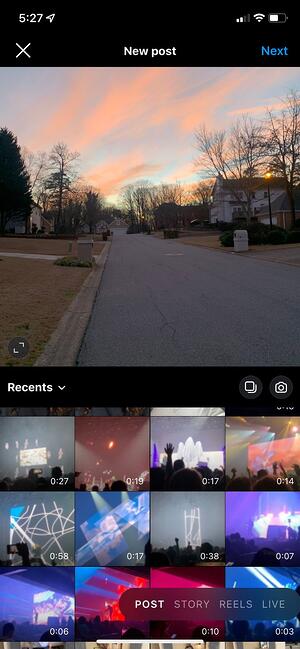
3. Fügen Sie bei Bedarf Filter hinzu.
Es gibt zwei Kategorien, die Sie verwenden können, um Ihr Bild zu bearbeiten – „Filter“ und „Bearbeiten“. Instagram zeigt Ihnen automatisch zuerst Filter an. Sie können durch das Karussell scrollen und auf einen der Filter klicken, um ihn auf Ihr Bild anzuwenden.
Wenn Sie einen Filter verwenden möchten, ihn aber abschwächen möchten, tippen Sie doppelt auf den Filter und bewegen Sie den Cursor nach links, um die Intensität des Filters zu verringern.
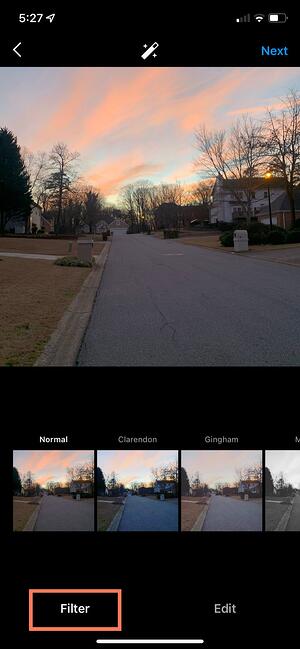
4. Bearbeiten Sie Ihr Bild, falls gewünscht.
Klicken Sie anschließend auf „Bearbeiten“. Hier können Sie Kontrast, Helligkeit, Struktur, Wärme und mehr einstellen. Wenn Sie mit Ihrem bearbeiteten Bild zufrieden sind oder es überhaupt nicht bearbeiten möchten, klicken Sie oben rechts auf „Weiter“.
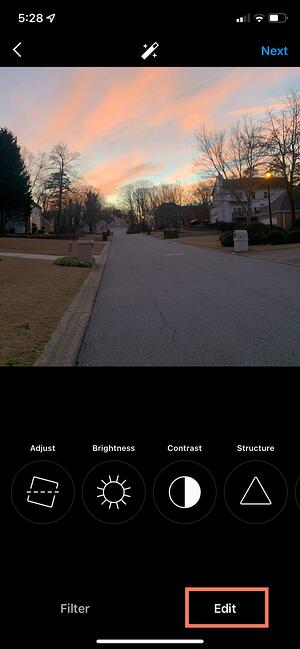
5. Schreiben Sie eine Bildunterschrift und schalten Sie die Freigabeeinstellungen um.
Jetzt können Sie eine Bildunterschrift hinzufügen, Personen markieren (Sie können nur jemanden markieren, der auch ein Instagram-Konto hat) und einen Ort hinzufügen. Klicken Sie außerdem auf die Schaltfläche neben Facebook oder einem anderen verknüpften Social-Media-Konto, um Ihr Bild auch auf dieser Plattform zu teilen. Wenn Sie zur Veröffentlichung bereit sind, klicken Sie oben rechts auf „Teilen“.
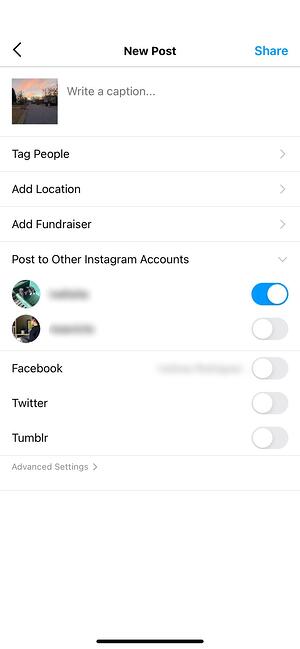
Wenn Sie Ihre App nicht zum Posten auf Instagram verwenden möchten, können Sie dies auch von Ihrem Computer aus tun. Erfahren Sie hier, wie Sie von einem Mac oder PC aus auf Instagram posten.
Laden Sie ein Bild oder Video zu Ihren Geschichten hoch
Instagram Stories ist eine Funktion, mit der Sie Videos oder Bilder posten können, die nach 24 Stunden verschwinden. Die Stories-Funktion von Instagram ist inhaltlich ähnlich wie Snapchat – Benutzer posten oft zwanglosere und ehrlichere Videos und Bilder und bieten Einblicke in ihren Alltag.
Beispielsweise könnten Sie in Ihrem normalen Feed ein stark bearbeitetes Bild von sich und Freunden bei einem Baseballspiel posten. Aber Sie könnten ein ehrlicheres Video zu Ihrer Story posten, in dem Sie im Stadion „Sweet Caroline“ singen.
Gehen Sie wie folgt vor, um zu erfahren, wie Sie ein Bild oder Video in Ihre Storys hochladen:
1. Tippen Sie oben links auf Ihr Profilbild.
Wischen Sie alternativ auf Ihrem Feed nach rechts oder tippen Sie auf die Schaltfläche „+“ in der oberen Navigationsleiste.
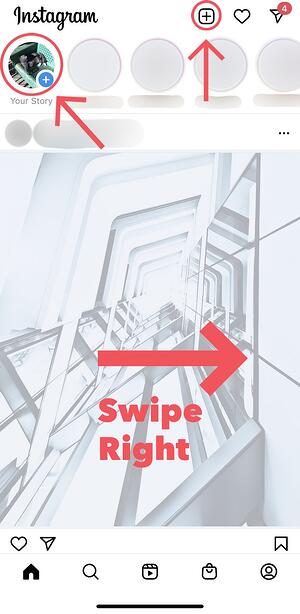
2. Erfassen oder fügen Sie Ihre Medien hinzu.
Sobald Sie sich in der Stories-Funktion befinden, können Sie direkt in der App ein Bild oder Video aufnehmen. Wenn Sie ein Bild auf Ihrem Telefon gespeichert haben, das Sie verwenden möchten, können Sie es alternativ aus Ihrer Medienbibliothek auswählen.
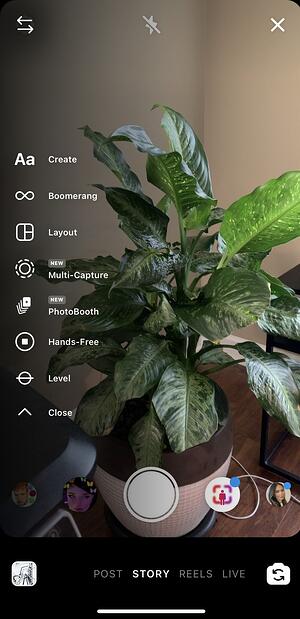
3. Fügen Sie Aufkleber oder Filter hinzu.
Auf der linken Seite haben Sie einige verschiedene Bearbeitungsfunktionen.
Mit der Schaltfläche „Erstellen“ können Sie Ihrem Bild einen Ort, Hashtag, Uhrzeit, Datum und andere lustige Bilder oder Emojis hinzufügen.
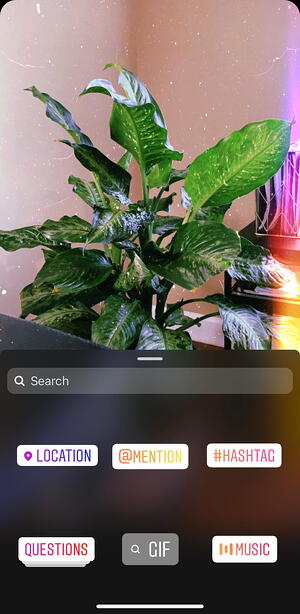
Mit der Option „Boomerang“ können Sie ein Video in Endlosschleife erstellen. Und das „Aa“-Symbol ist Ihre Textschaltfläche. Sobald Sie auf „Aa“ klicken, haben Sie die Möglichkeit, Ihre Schriftart zu ändern.
Wenn Sie auf das Smiley-Symbol klicken, wird der folgende Bildschirm angezeigt. Klicken Sie einfach auf eines der Symbole, um es Ihrem Bild hinzuzufügen. Wenn es Ihnen nicht gefällt, ziehen Sie es nach unten, und ein Papierkorb wird angezeigt, damit Sie es löschen können.

Zum Beispiel habe ich auf das Smiley-Symbol geklickt, um meinem Bild eine Umfrage hinzuzufügen. Sie können auch nach links oder rechts wischen, um Ihrem Foto oder Video Filter hinzuzufügen.
4. Veröffentlichen Sie Ihre Geschichte.
Wenn Sie mit Ihren Inhalten zufrieden sind, können Sie entweder auf das weiße Pfeilsymbol unten rechts klicken, um Ihre Story mit allen zu teilen, die Ihnen folgen, oder zuerst „Enge Freunde“ auswählen, damit nur Ihre engen Freunde sie sehen es.
Dann sind Sie fertig! Ihre Story ist sofort live.
So folgen Sie auf Instagram
Es ist unglaublich einfach, Benutzer zu finden und ihnen zu folgen. Mit der Suchfunktion von Instagram können Sie Prominente, Marken und Freunde finden. Zusätzlich können Sie nach „Tags“ oder „Orten“ suchen. „Tags“ ist besonders nützlich, wenn Sie wissen, welche Art von Inhalt Sie finden möchten, aber nicht sicher sind, wer darüber postet.
Sie können beispielsweise unter Tags nach „#familyrecipes“ suchen – Ihre Ergebnisse enthalten alle Bilder mit diesem Hashtag. Beim Lesen finden Sie vielleicht jemanden, der Inhalte postet, die Ihnen wirklich gefallen, und Sie können ihnen folgen, damit ihre Inhalte in Ihrem Feed erscheinen.
Um jemandem zu folgen, folgen Sie diesen drei einfachen Schritten.
1. Klicken Sie unten auf Ihrem Bildschirm auf das Suchsymbol.
Es sieht aus wie ein Vergrößerungsglas und befindet sich direkt neben der Schaltfläche „Home“.

2. Geben Sie als Nächstes eine Person, ein Thema oder eine Marke ein.
Für dieses Beispiel habe ich nach „Architektur“ gesucht.
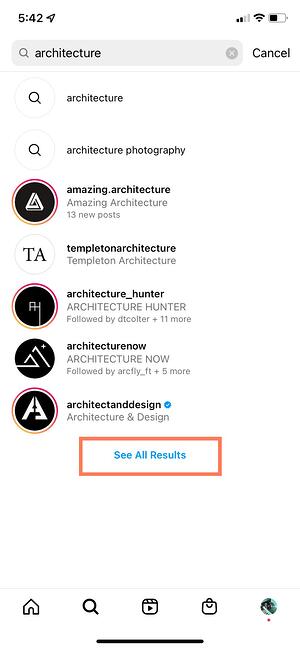
Mit Instagram können Sie entweder alle Beiträge durchsuchen, die das Wort „Architektur“ enthalten, oder „Alle Ergebnisse anzeigen“ und Tags und Orte anzeigen.
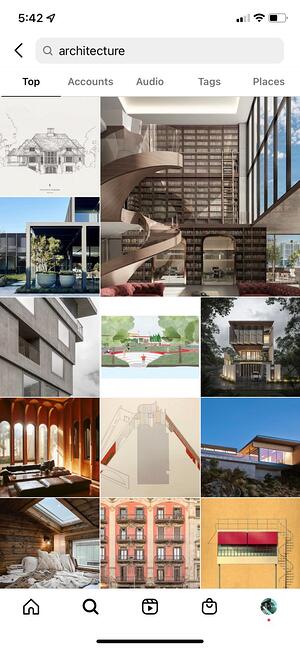
3. Tippen Sie auf das Konto, dem Sie folgen möchten.
Sobald Sie sich auf dem Konto einer anderen Person befinden, sehen Sie oben einen blauen „Folgen“-Button. Bei öffentlichen Profilen können Sie auf klicken und sofort damit beginnen, diesem Konto zu folgen. Wenn das Profil jedoch privat ist, müssen Sie möglicherweise warten, bis sie Sie zuerst akzeptieren.
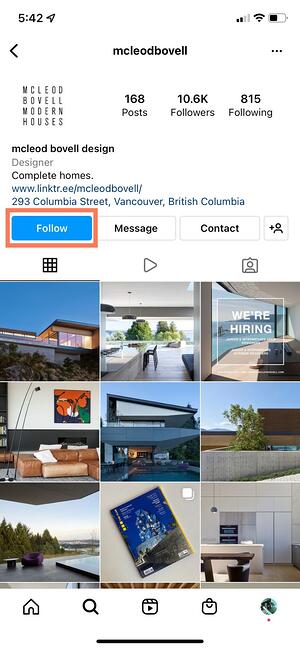
Und das ist es! Du bist auf dem Weg zum Profi. Um Ihr Konto auf die nächste Stufe zu heben, planen Sie Ihre nächsten Posts mit einer Reihe von Inhaltsideen und Vorlagen.
Die Nutzung von Instagram ist der Schlüssel zum Wachstum Ihrer persönlichen Marke
Wenn Sie sowohl beruflich als auch persönlich wachsen möchten, ist die Nutzung von Instagram wichtiger denn je. Sie können zunächst beobachten und dann mit dem Posten beginnen, während Sie sich mit der Benutzeroberfläche vertraut machen. Mit über einer Milliarde Nutzern ist Instagram eine äußerst lohnenswerte Social-Media-Plattform – und sie wird mit der Zeit weiter wachsen.
Anmerkung des Herausgebers: Dieser Beitrag wurde ursprünglich im November 2018 veröffentlicht und aus Gründen der Vollständigkeit aktualisiert.
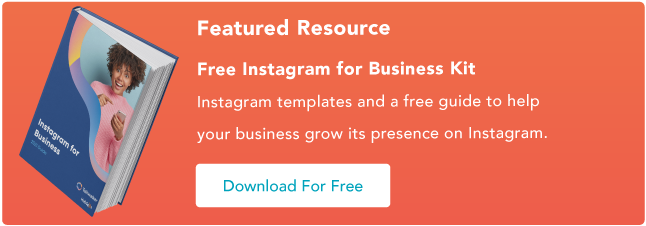
![]()
